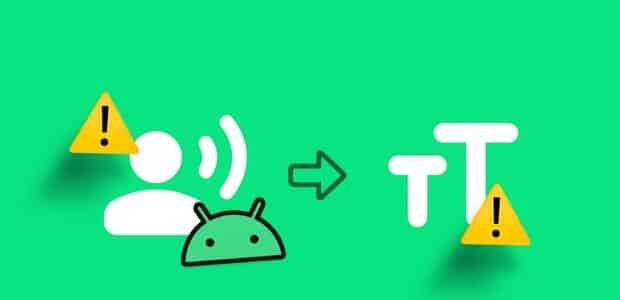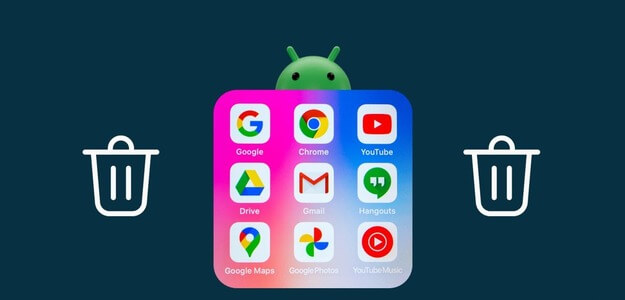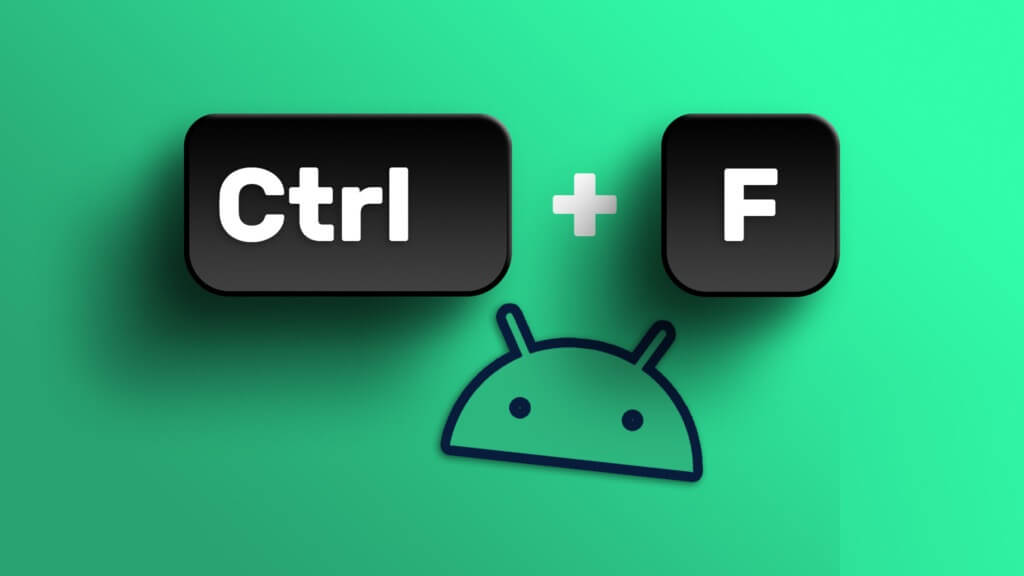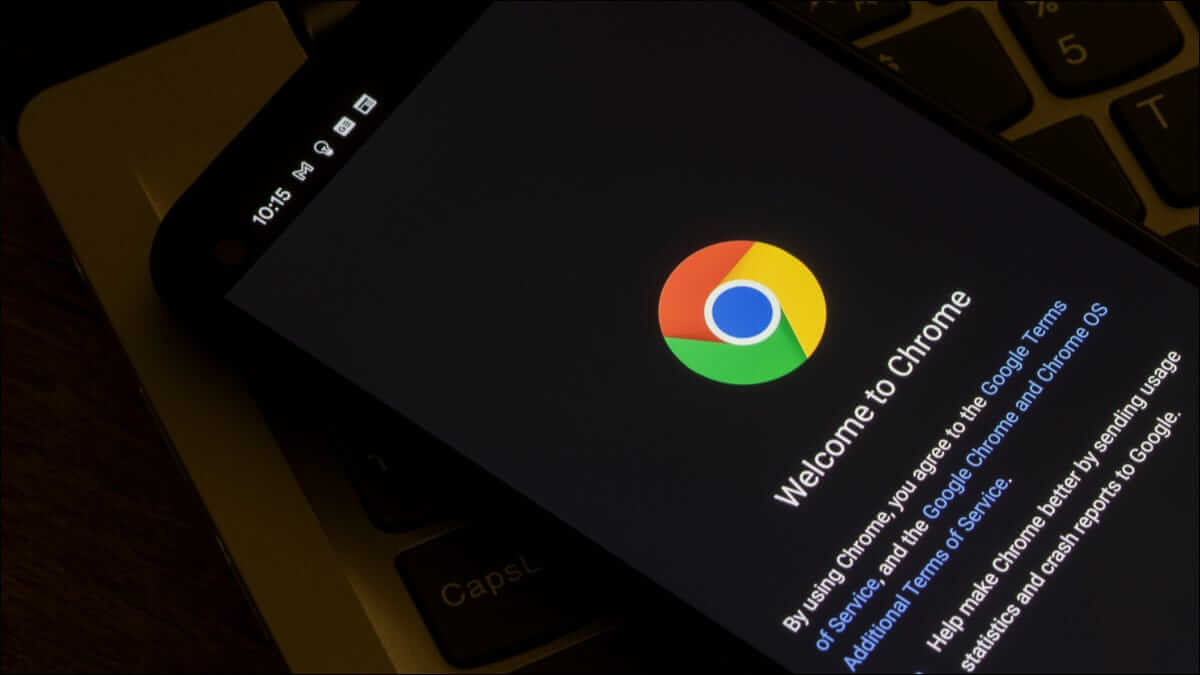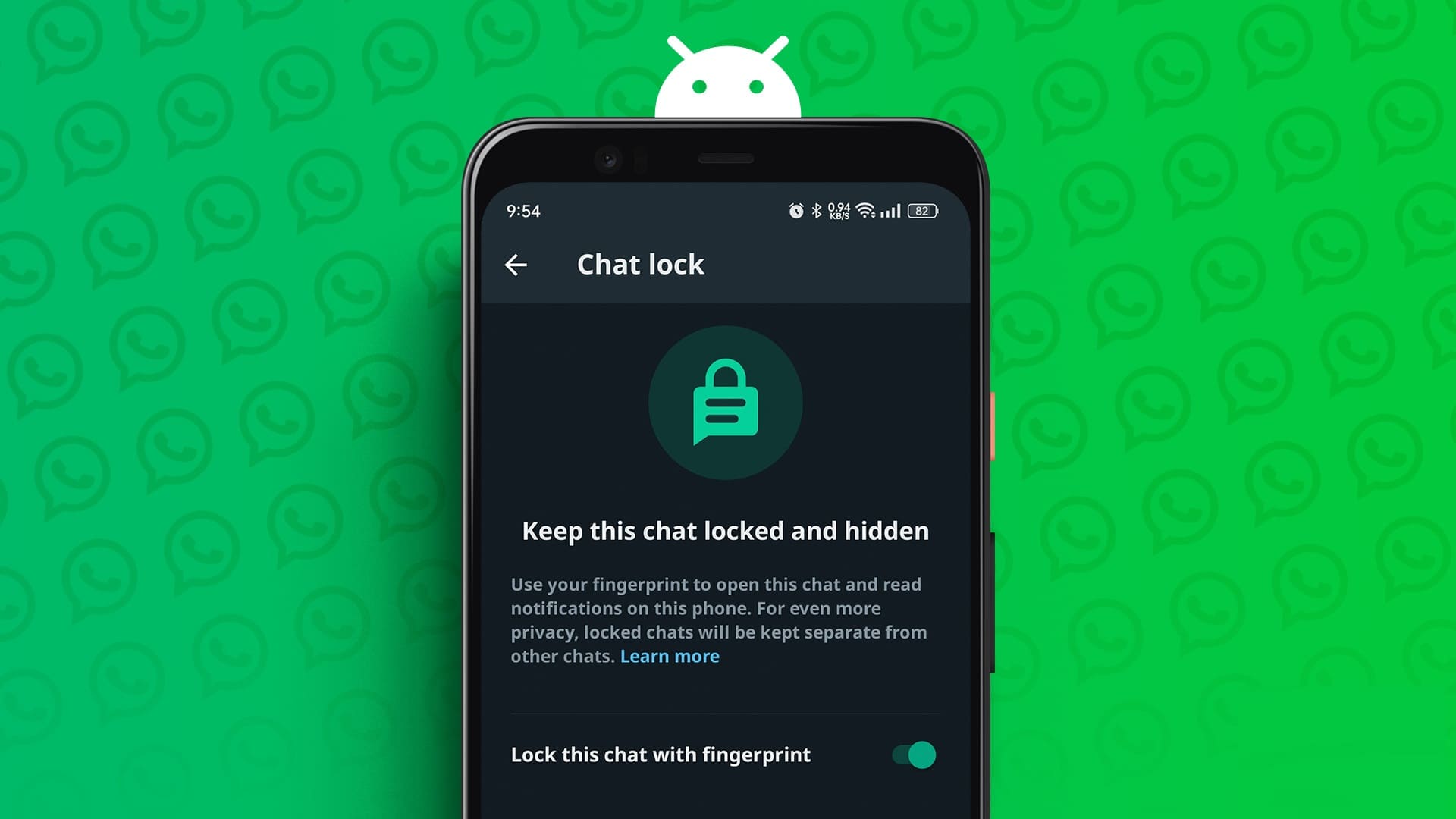Aplikasi Google Android adalah aplikasi paling populer di platform Android. Muncul secara default di semua perangkat dan menawarkan berbagai informasi berguna seperti cuaca, saham, berita, danGoogle Grup Dan banyak lagi. Baru-baru ini, aplikasi mulai mogok di jutaan ponsel Android di luar sana. Jika Anda termasuk di antara mereka yang terpengaruh, baca pos untuk langkah pemecahan masalah untuk memperbaiki kerusakan aplikasi Google di Android.
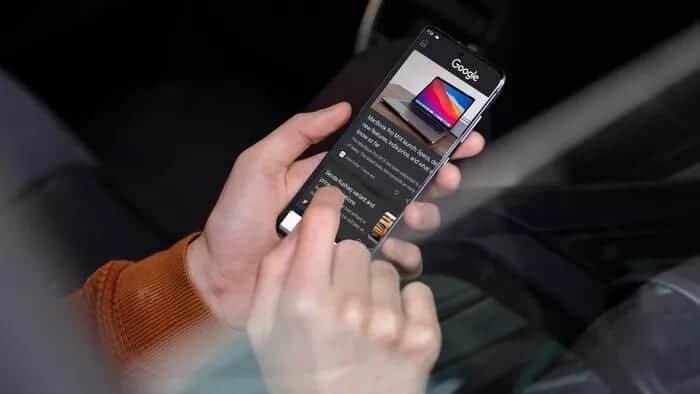
Itu adalah aplikasi Google yang Berisi bug untuk Android Itu crash bagi banyak orang. Dan jika kerusakan tetap ada bahkan setelah memperbarui aplikasi, maka inilah saatnya untuk memperbaikinya.
1. Nyalakan ulang ponsel ANDROID Anda
Ini adalah salah satu cara dasar untukPerbaiki masalah kecil di ponsel Android. mengandung paling banyak Ponsel Android Fungsi restart / restart tersembunyi di tombol power.
Tekan lama tombol daya dan pilih opsi restart untuk me-restart telepon. Coba gunakan aplikasi Google di ponsel lagi.
2. Paksa hentikan aplikasi Google
Pengguna dapat memaksa menghentikan aplikasi Google dan itu akan memblokir semua Operasi latar belakang dan disediakan untuk aplikasi. Kemudian coba mulai ulang aplikasi dan baca berita terbaru di seluruh dunia. Berikut cara melakukannya.
Perlengkapan 1: Buka aplikasi Pengaturan di ponsel Anda Android milikmu.
Perlengkapan 2: Pergi ke Daftar Aplikasi dan notifikasi.
Perlengkapan 3: Ketuk Lihat semua aplikasi dan pilih Google dari daftar berikut.
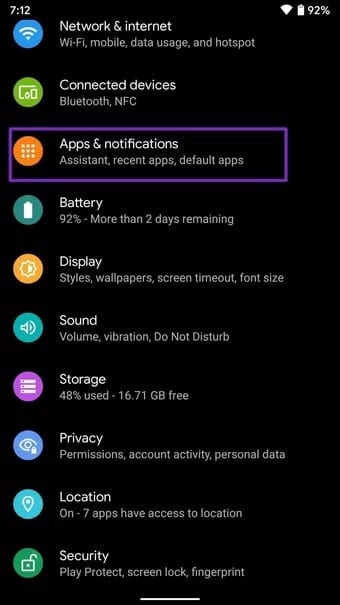
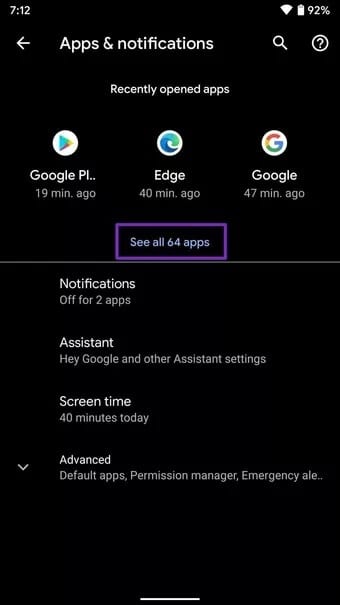
4: Klik Angkatan berhenti Dan konfirmasikan keputusan Anda.
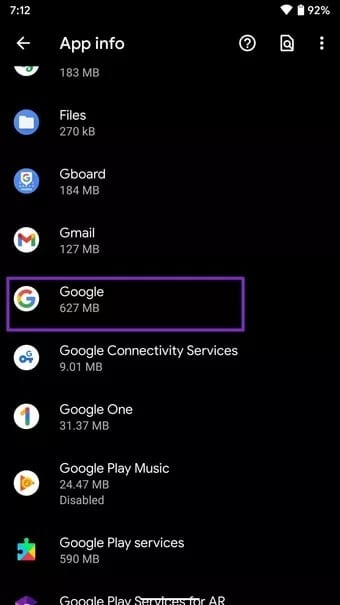
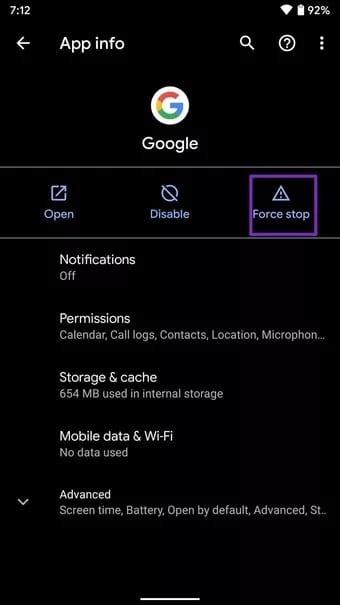
Kemudian , Buka Google App lagi, dan Anda akan melihat bahwa Google telah menghentikan kesalahan mulai sekarang.
Ponsel Anda mungkin memiliki opsi yang terselip di bawah menu yang berbeda.
Jika Anda tidak dapat menemukan daftar informasi aplikasi Google di Android, kami memiliki solusi yang lebih baik untuk mengaksesnya.
Perlengkapan 1: Buka laci aplikasi di ponsel Anda Android milikmu.
Perlengkapan 2: Pilih Aplikasi Google.
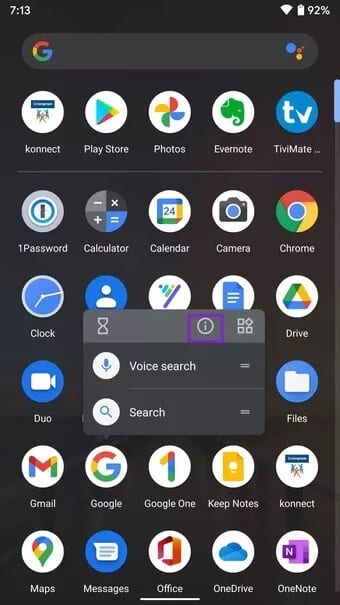
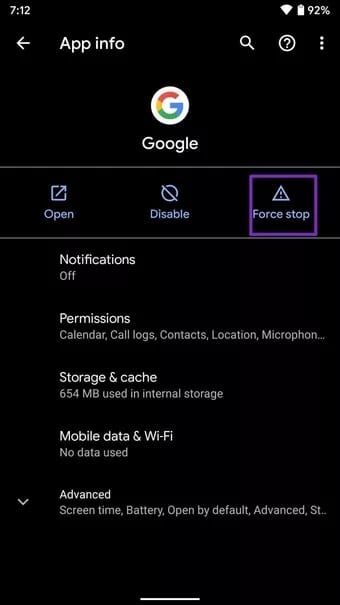
Perlengkapan 3: Tekan lama pada ikon aplikasi dan klik tombol info kecil dari menu mengambang.
Ini akan membawa Anda langsung ke menu info aplikasi Google.
3. Hapus Penyimpanan
mungkin memimpin Bersihkan ruang penyimpanan aplikasi Untuk memperbaiki masalah mogok aplikasi Google. Masalahnya, setelah beberapa saat, aplikasi Google akan menghabiskan beberapa gigabyte ruang penyimpanan di ponsel Anda.
Jika penyimpanan perangkat Anda hampir habis, ada baiknya untuk sesekali mengosongkan penyimpanan dari menu info aplikasi.
Perlengkapan 1: Buka laci aplikasi di ponsel Anda Android milikmu.
Perlengkapan 2: Pilih Aplikasi Google.
Perlengkapan 3: Tekan lama pada ikon aplikasi dan klik tombol informasi kecil dari menu mengambang.
4: Klik Penyimpanan dan cache.
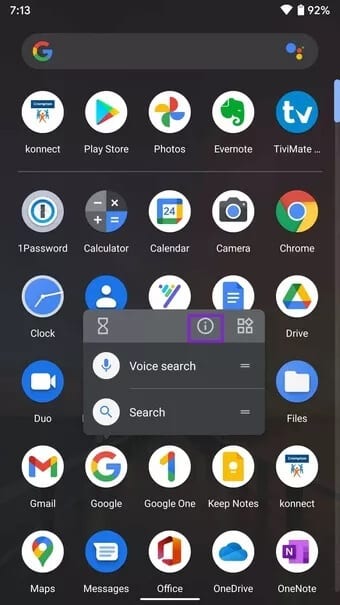
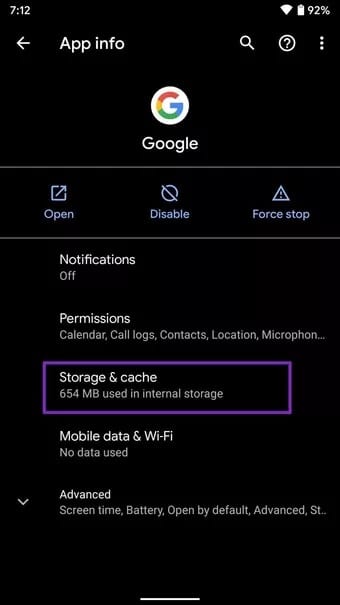
Perlengkapan 5: Klik Hapus Penyimpanan dari daftar berikut.
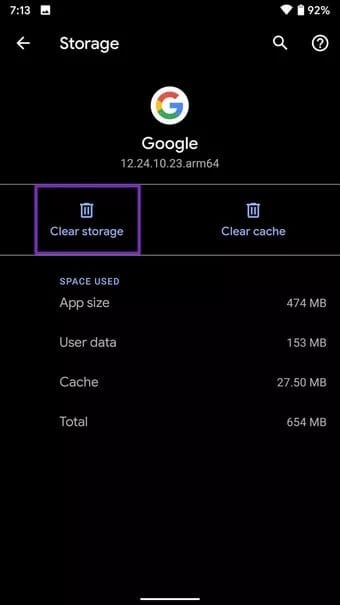
Mulai ulang aplikasi Google.
Atau, seseorang dapat mengakses yang sama dari Pengaturan> Aplikasi dan notifikasi> Lihat semua aplikasi> Google> Daftar Penyimpanan dan cache.
Terserah Anda metode mana yang ingin Anda gunakan.
4. Hapus cache
Cache yang buruk dapat merusak hari Anda. Membersihkan cache aplikasi di Android dapat membantu Anda memperbaiki masalah saat bepergian. Bersihkan data cache dari menu info aplikasi Google dan coba akses lagi.
Perlengkapan 1: Buka laci aplikasi di ponsel Anda Android milikmu.
Perlengkapan 2: Pilih Aplikasi Google.
Perlengkapan 3: Tekan lama pada ikon aplikasi dan ketuk tombol info kecil dari menu mengambang.
4: Klik Penyimpanan dan cache.
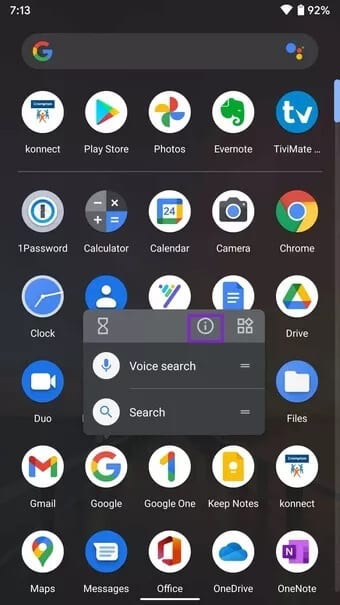
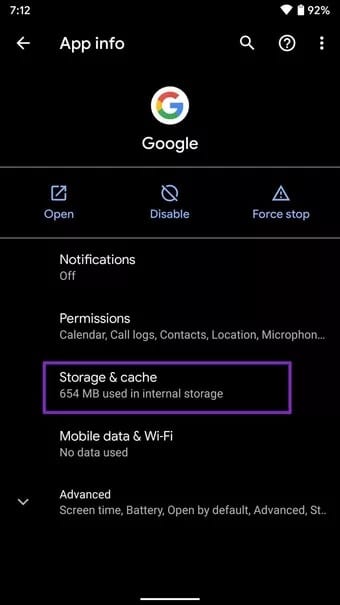
Perlengkapan 5: Klik Pembersihan cache dari daftar berikut.
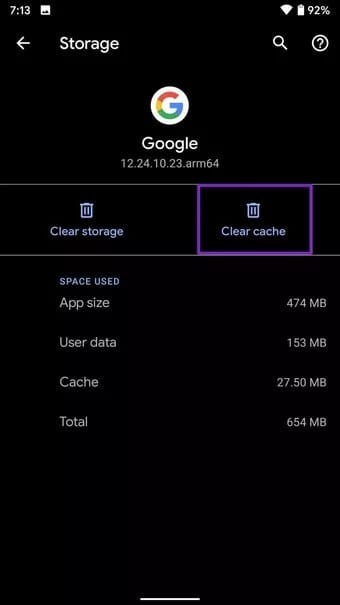
Menggunakan langkah ini, sistem akan lupa Setelan Asisten Google Dan suara. Anda harus menyiapkannya lagi setelah membuka aplikasi Google.
5. Perbarui APLIKASI GOOGLE
Aplikasi Google default memberikan informasi yang berguna dan menyediakan akses cepat ke penyesuaian khusus akun.
Sementara itu, Google menyadari masalah ini dan dengan cepat merilis pembaruan penting untuk aplikasi. Anda harus memperbarui aplikasi Google ke versi terbaru Play Store.
Ikuti langkah-langkah berikut.
Perlengkapan 1: Buka toko Google Play di ponsel Android Anda.
Perlengkapan 2: Klik pada ikon Profil pribadi Di sudut kanan atas, pilih Kelola aplikasi dan perangkat.
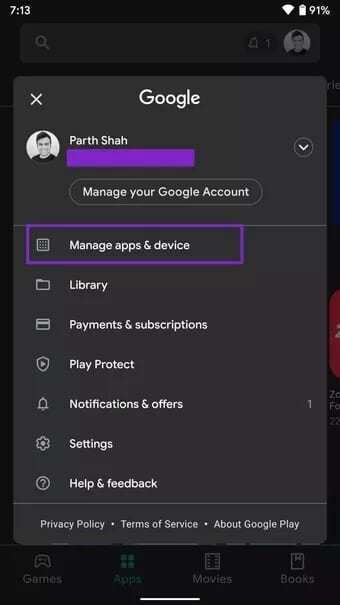
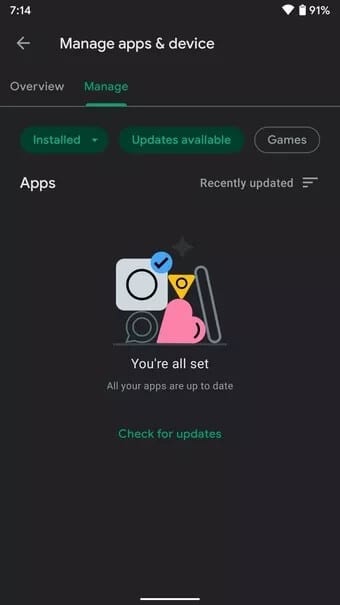
Perlengkapan 3: ال لى Administrasi> Pembaruan yang tersedia Dan perbarui aplikasi Google ke versi terbaru.
6. INSTAL KEMBALI WEBVIEW ANDROID
Aplikasi Google didasarkan pada sistem Tampilan Web Android untuk berfungsi dengan baik. Anda dapat menginstal ulang Android System WebView dari Play Store dan mengakses aplikasi Google lagi.
Perlengkapan 1: Buka toko Google Play di ponsel Android Anda.
Perlengkapan 2: Klik pada bilah pencarian di bagian atas dan cari Sistem WebView Android.
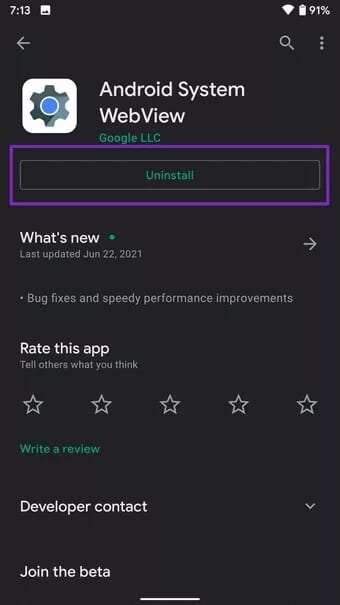
Perlengkapan 3: Melakukan Untuk membatalkan Instal dan instal ulang pembaruan.
7. COBA APLIKASI GOOGLE GO
Google Go adalah versi sederhana dari aplikasi Google default. Ini dirancang untuk berjalan di jaringan yang lebih lambat dengan sumber daya yang lebih sedikit.
Unduh aplikasi Google Go dari tautan di bawah dan akses fungsi yang sama seperti aplikasi Google asli di ponsel Anda.
PERBAIKI KESALAHAN CRASH APLIKASI GOOGLE DI ANDROID
Aplikasi Google default membuatnya sangat mudah untuk mengakses semua jenis informasi dari berita hingga detail akun Anda. Langkah pemecahan masalah di atas akan membantu Anda memperbaiki kesalahan "Sayangnya Google telah berhenti" di Android.
Bagi kami, membersihkan cache aplikasi berhasil. bagaimana denganmu? Metode apa yang membantu Anda memecahkan masalah untuk Anda?